Una historia que contar

Pour la réalisation de ce tutoriel vous aurez besoin
du programme Psp. J’ai utilisé la version 2020. Vous pouvez en utiliser d’autres
Matériel
J’ai utilisé des images de Caz_ aigenbycaz_valemntine (19)
![]()
Deux images trouvées sur Pinterest
Masque de Silvie et le masque 2020
Un texte de Riet.
Sélections placer le sélection dans le dossier Sélections de Psp
(ou dans tout autre dossier Sélections pour lequel vous avez donné le chemin d'acces d'accès à Psp)
Autre matériel :
Images De Luz Cristina
y de Caz.
Merci à vous deux pour ces belles images
Materiel
Filtros:
Efectos_ Complementos_ Filter Unlimited 2/ Filter Factory Gallery C/bubble-cross waves..
N’oubliez pas que lorsque vous utilisez vos propres images, vous devrez peut-être les repositionner en fonction de vos besoins,
ainsi que modifier les modes de calque, les opacités, les redimensionner ou les mettre au point.
Les instructions que je donne sont pour les images que j’ai utilisées dans mon travail original.
Tant que vous respectez les lignes essentielles du tutoriel, vous pouvez utiliser votre imagination.
Vous pouvez colorier les images si nécessaire, tant que cela n’est pas indiqué autrement.
Traducido al italiano por Paola. Grazie!
Traducido al alemán por Sternchens. Danke!
Si quieres puedes ayudarte de la regla para situarte en la realización del tutorial
Marcador (Arrastra con el raton)

1.-
Ouvrir une nouvelle image transparente de 900x700 Pixels
Sélections - Sélectionner tout
Choisissez une image de personnage de grande taille, car il est préférable de prendre une grande partie de notre tissu.
Dans l'exemple, l'image que j'ai utilisée est aigenbycaz_valemntine (19)
Edition_ Copier
Edition_ Coller dans la sélection
Sélections - Ne rien sélectionner
Effets d’Image_Mosaïque sans jointure

Réglages_Flou_Flou Gaussien_ 50
Fusionner tout
2.-
Calques - Nouveau calque Raster
Sélections - Charger/enregistrer une sélection - charger la sélection à partir du disque
Repérer la sélection_ sel1_1.02_24_stella
Appliquer

Remplissez d'une couleur à votre image. Dans notre exemple, la couleur #924b4c
Sélections - Ne rien sélectionner
Effets _ Effets de Distorsion _ Vagues

Effets _ Effets 3D_ Ciselage

3.-
Calques _ Dupliquer
Effets d’Image_Mosaïque sans jointure

Imagen_ Rotation_ Rotation libre_ 90º À gauche

Fusionner avec le calque du dessous
Efectos_ Efectos Geométricos_ Perspective Vertical

4.-
Edición_ Découpe
Outil Sélection_Sélection personnalisée

Edition_ Coller dans la sélection
Sélections - Ne rien sélectionner
Calques _ Dupliquer
Image_Miroir_Miroir Vertical
5.-
Se placer sur le calque De l'arrière-plan
Edition_ Copier
Retour sur le calque supérieur dans la pile de calques
Calques - Nouveau calque Raster
Sélections - Charger/enregistrer une sélection - charger la sélection à partir du disque
Repérer la sélection_sel1_2.02_24

Edition_ Coller dans la sélection
Calques _ Dupliquer
Sélection_Modifier_Contracter _ 10 Pixels
6.-
Ouvrir le masque_ Silvie_Mask_Deco2UU
Calques _Nouveau calque de Masque_ A partir d’une image

Effets _ Effets de bords _Accentuer
Calques_ Fusionner_ Fusionner le Groupe
Sélections - Ne rien sélectionner
Effets / Effets 3D / Ombre portée _ Couleur noire
1_ 1_ 100_ 1
Mode de fusion du calque Lumière Dure
(ou celui qui vous convient le mieux)
Réglage_ Netteté_ Netteté
7.-
Se placer sur le calque _ Copia de Trama 1
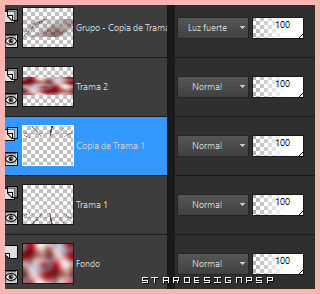
A l’aide de la baguette magique _ Sélectionnez comme vous le voyez dans la capture d'écran


Calques - Nouveau calque Raster
Ouvrir l'image_ a4377e25798f3698931a9835ab4caf48
Imagen_ Rotation_ Rotation libre _ 90º À gauche
Tous les calques sélectionnés

Edition_ Copier
Retourner à votre tag
Edition_ Coller dans la sélection
Sélections - Ne rien sélectionner
Mode de fusion du calque Luminance Hérité
8.-
Retour sur l'image_ a4377e25798f3698931a9835ab4caf48
Image_ Miroir_ Miroir horizontal
Edition_ Copier
Retourner à votre tag
Se placer sur le calque_ capa de trama 1

Nous faisons une sélection comme vous pouvez le voir sur la capture d'écran
(Capture partielle du fond de notre travail)

Edition_ Coller dans la sélection
Mode de fusion du calque Luminance Hérité
Calque_Réorganiser_Placer en haut de la pile
Vous devriez avoir ceci

9.-
Ouvrir l'image_ 831d4af8167b68440d3ee997a9c64deb
Calques_ Charger_ Enregistrer un masque_ Charguer à partir du disque
Choisir le masque 2020 2020
Appliquer

Calques_ Fusionner le groupe
Edition_ Copier
Retourner à votre tag
Edition _ Coller comme un nouveau calque
Objets_ Aligner_ Gauche
Calques - Réorganiser - Placer en bas
Effets / Effets 3D / Ombre portée _ Couleur noire
-40_ 30_ 100_ 20
Réglage_ Netteté_ Netteté
Calques _ Dupliquer
Sur la calque d'origine de ces deux calques
Mode de fusion du calque Recouvrement
Opacité à 45%
Se placer sur le calque que nous avons doublé
Mode de fusion du calque Normal
Opacité à 45%
10.-
Les Calques Ils seront comme ça

Retour sur le calque du haut de la palette_ capa de trama 4
11.-
Ouvrez l'image de Caz_ aigenbycaz_valemntine (19)
Edition_ Copier
Edition _ Coller comme un nouveau calque
Image _ Redimensionner _ Redimensionner à 50 %
Tous les calques non sélectionnés
Effets / Effets 3D / Ombre portée _ Couleur noire
-30_ 10_ 60_ 40
Réglage_ Netteté_ Netteté
12.-
Image_ Ajouter des bordures_ Symétrique coché_ 2 pixels en couleur blanche
Image_ Ajouter des bordures_ Symétrique coché _ 20 pixeles dans une couleur de votre travail
Dans mon cas, la couleur #db0212
A l’aide de la baguette magique _ Sélectionnez cette bordure 20 Pixels
Transformer la sélection en calque
Effets_ Modules externes _ Filter Unlimited 2/ Filter Factory Gallery C/bubble-cross waves..
Par défaut

Sélections - Ne rien sélectionner
Réglage_ Netteté_ Netteté más
13.-
Ouvrir l'image de texte_ Riet Tekst heart_1097-210124
Edition_ Copier
Edition _ Coller comme un nouveau calque
Image _ Redimensionner _ Redimensionner à 50%
Tous les calques non sélectionnés
Imagen_ Image négative
Placer sur le plus grand cercle
Voir le modèle original
Sélections - Sélectionner tout
Sélection Flottante
Sélection Statique
Activer l'outil Couleur
Mettez en avant la couleur que vous souhaitez
Dans mon cas, j'ai utilisé la même couleur que la bordure plus large_ #db0212
Appliquer sur notre texte pour changer sa couleur
Effets / Effets 3D / Ombre portée _ Couleur noire
1_ 1_ 60_ 1
14.-
Ajouter votre signature.
Image_ Ajouter des bordures_ Symétrique coché _ 2 pixels en couleur blanche
A l’aide de la baguette magique _ Sélectionnez cette bordure
Effets_ Modules externes _ Filter Unlimited 2/ Filter Factory Gallery C/bubble-cross waves..
Par défaut
Sélections - Ne rien sélectionner
Enregistrer au format JPG optimisé
Merci de l’avoir fait
Si vous voulez, vous pouvez m’envoyer votre interprétation. Je serai ravi de le poster sur le web. Vous pouvez me l’envoyer mail
Stella



Preciosa interpretación de Paola, que traduce mis tutoriales al italiano.



